Publicité
Même si vous êtes un utilisateur Linux relativement expérimenté, les groupes peuvent ne pas être quelque chose auquel vous pensez souvent. Dans de nombreux cas, les groupes de base créés lorsque vous créez un nouvel utilisateur lors de la configuration de votre système sont tout ce dont vous avez besoin.
Cependant, lorsque vous administrez votre système, vous pouvez rencontrer des situations dans lesquelles vous devez ajouter un utilisateur à un groupe. Il est facile d'ajouter ou de supprimer un utilisateur d'un groupe sur Ubuntu, vous ne savez peut-être pas encore comment le faire.
Quels groupes sont utilisés sous Linux
Un groupe sous Linux est exactement ce que cela ressemble: une collection d'utilisateurs. Ils sont utilisés pour gérer les autorisations d'un certain nombre d'utilisateurs au lieu de les modifier pour chaque utilisateur. Cela vaut la peine de connaître votre chemin à travers les groupes car ce concept est utilisé dans l'ensemble des systèmes d'exploitation de type Unix, pas seulement Linux.
Un utilisateur doit appartenir à au moins un groupe. Il s'agit du groupe principal de l'utilisateur. Un utilisateur peut et appartient généralement à d'autres groupes, appelés groupes secondaires. Il y a souvent une limite au nombre de groupes secondaires auxquels un utilisateur peut appartenir, mais ce n'est pas quelque chose que vous rencontrerez souvent.
Bien sûr, les groupes ne sont pas le seul moyen de gérer les autorisations Linux. Pour gérer les autorisations utilisateur par utilisateur, consultez notre guide de la commande chmod Explication de la commande Chmod et des autorisations sur les fichiers LinuxSi vous souhaitez gérer correctement les autorisations de fichiers sur n'importe quel système d'exploitation Linux, vous devez connaître la commande chmod. Lire la suite .
Ajouter un utilisateur à un groupe dans Ubuntu
Vous devez connaître deux commandes lorsque vous souhaitez ajouter un utilisateur à un groupe sous Linux. Voici les groupes commande et usermod commander. Le premier vous permet de voir à quels groupes vous êtes déjà affecté. Exécutez simplement ce qui suit:
groupes. Avant d'ajouter un utilisateur à un groupe, vous devez vous assurer que l'utilisateur existe réellement. Pour ce faire, vous pouvez utiliser le getent commander. Pour répertorier tous les groupes, exécutez ce qui suit:
groupe getent. Vous verrez une liste de groupes, ainsi que les utilisateurs qui leur sont attribués.
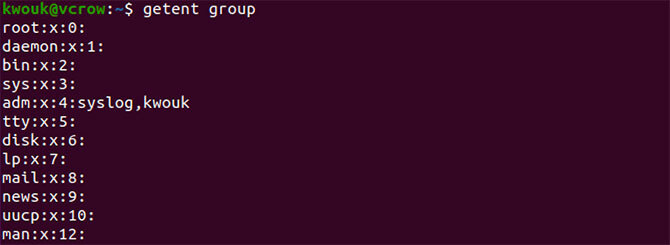
Pour ajouter un utilisateur à un groupe, utilisez le usermod commander. En règle générale, vous le feriez avec une commande comme la suivante:
sudo usermod -a -G nom d'utilisateur du groupe. Avec la commande ci-dessus, remplacez groupe avec le nom du groupe auquel vous souhaitez ajouter l'utilisateur, et Nom d'utilisateur avec le nom de l'utilisateur. Par exemple:
sudo usermod -a -G sudo kwouk. Cela permettrait à l'utilisateur en question d'utiliser le sudo commander. Étant donné que seuls les utilisateurs de ce groupe peuvent utiliser sudo, vous ne pouvez exécuter que usermod commande si vous êtes déjà dans ce groupe.
Bien que ce guide se concentre sur Ubuntu, pour ajouter un utilisateur à un groupe sur d'autres distributions, vous utiliseriez les mêmes étapes exactes.
Créer un nouveau groupe dans Ubuntu
Parfois, vous rencontrerez des situations dans lesquelles vous devrez ajouter un utilisateur à un groupe, mais ce groupe n'existe pas. Dans ce cas, vous devrez créer le groupe vous-même, c'est là que le groupadd la commande entre.
Cette commande est très simple à utiliser. Exécutez-le simplement sous sudo avec le nom du groupe que vous souhaitez créer. Par exemple:
sudo groupadd newgroup. 
Ce qui précède créerait un groupe appelé «nouveau groupe». Cette commande n'est peut-être pas celle que vous devrez peut-être exécuter, mais l'installation de certains logiciels peut vous obliger à créer de nouveaux groupes. Pour ajouter un utilisateur à un groupe que vous venez de créer, suivez les mêmes étapes décrites ci-dessus.

Supprimer un utilisateur d'un groupe dans Ubuntu
Vous savez maintenant comment ajouter un utilisateur à un groupe sous Linux, mais qu'en est-il de le supprimer d'un groupe? Cela peut varier selon les distributions Linux, mais heureusement, il est facile sur Ubuntu de supprimer un utilisateur d'un groupe.
le deluser La commande, comme son nom l'indique, est souvent utilisée pour supprimer entièrement un utilisateur. Vous pouvez également l'utiliser sur Ubuntu pour supprimer un utilisateur d'un groupe, ainsi que sur d'autres distributions comme Debian où le package est également disponible. Pour supprimer un utilisateur d'un groupe, utilisez la commande de la manière suivante:
sudo deluser nom d'utilisateur nom de groupe. Assurez-vous toujours de vérifier que le nom du groupe est présent. Si vous exécutez la commande sans nom de groupe, elle supprimera simplement entièrement l'utilisateur. Par exemple, la commande suivante supprimera l'utilisateur du groupe «sudo».
sudo deluser kwouk sudo. Si vous omettez le «sudo» final de la commande ci-dessus, il supprimera l'utilisateur «kwouk».

Cela peut aider à vérifier les groupes auxquels un utilisateur est déjà affecté. Pour ce faire, exécutez simplement ce qui suit:
nom d'utilisateur des groupes sudo. Un moyen plus simple d'ajouter et de supprimer des utilisateurs des groupes
Beaucoup de gens préféreraient utiliser un outil graphique sur Ubuntu pour ajouter des utilisateurs et les supprimer des groupes. Si vous devez fréquemment le faire et que vous ne préférez pas travailler à partir de la ligne de commande, cela peut vous faciliter la tâche. Heureusement, non seulement cela est possible, mais aussi facile à faire.
Pour ce faire, vous devrez installer le package "gnome-system-tools", qui contient quelques utilitaires différents. Nous ne sommes intéressés que par l'application "Utilisateurs et groupes", mais nous devons quand même installer l'ensemble du package. Pour ce faire, exécutez la commande suivante:
sudo apt installe gnome-system-tools. 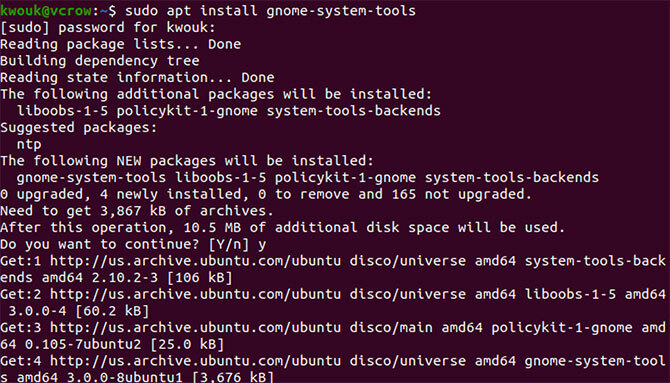
Répondez oui aux invites, puis attendez que les packages soient téléchargés et installés. Une fois l'installation terminée, lancez le Utilisateurs et groupes application.
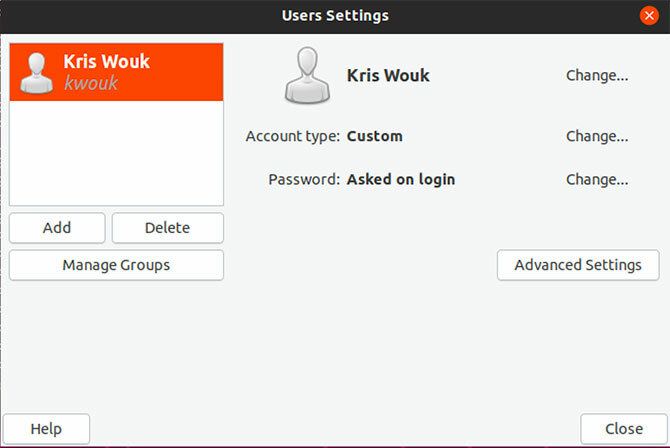
Sur le côté gauche, vous verrez une liste des utilisateurs de votre système. Pour ajouter et supprimer des utilisateurs des groupes, cliquez sur Gérer les groupes. Vous verrez une liste de tous les groupes disponibles dans votre installation d'Ubuntu. Ajoutez des utilisateurs à des groupes en cliquant sur Propriétés et en cochant la case à côté de leurs noms. Supprimez des utilisateurs des groupes en décochant la case.
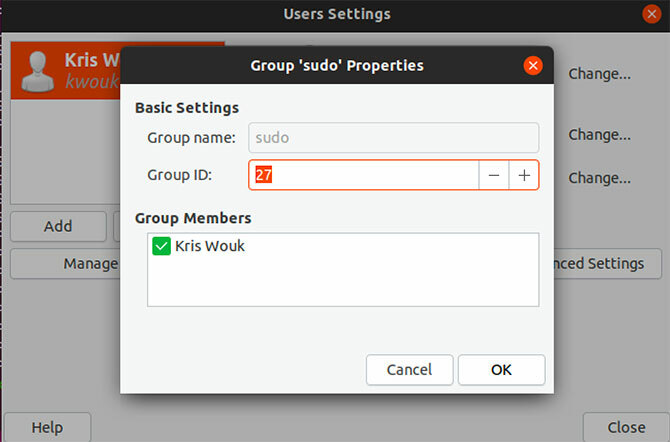
Nouvelles façons de gérer les autorisations dans Ubuntu
Alors que ses racines Unix remontent aux années 1970, Linux évolue constamment. Cela ne signifie pas seulement une meilleure prise en charge matérielle et des améliorations des performances. À mesure que Linux évolue, nous voyons de plus en plus de façons de gérer les utilisateurs et les autorisations.
Entre autres choses, Ubuntu 19.10 apporte la version 3.32 de Gnome qui ajoute le contrôle des autorisations des applications. Cela vous permettra d'utiliser les autorisations d'application de style smartphone. Bien que cette fonctionnalité en soit encore à ses balbutiements, elle pourrait finir par rendre le bureau Linux plus sûr. Pour voir d'autres nouveautés en cours de route, consultez notre guide du nouvelles fonctionnalités à venir dans Ubuntu 19.10 10 Nouvelles fonctionnalités de Linux Ubuntu 19.04 et comment les utiliserVous voulez essayer les nouvelles fonctionnalités Linux Ubuntu? Prenez une copie d'Ubuntu 19.04 et attachez-vous. Voici ce qu'il faut rechercher. Lire la suite .
Kris Wouk est un écrivain, un musicien et tout ce qu'on appelle quand quelqu'un fait des vidéos pour le Web.


